

By Vernon Roderick, Son Güncelleme: 6/12/2023
Android en popüler sistemlerden biridir. Bir Android cihazda, dosya ve uygulamaları yönetmek, arama ve mesaj gönderip almak, fotoğraf çekmek, müzik, video ve oyun oynatmak, belgeler üzerinde çalışmak ve daha pek çok işlemsel görevi yapabilirsiniz.
Bununla ilgili bir sorunla karşılaşabilirsiniz sesim kendi kendine azalmaya devam ediyor Android bazı kullanıcıların bildirdiği cihazlar. Sorunun ortaya çıkmasının birkaç nedeni vardır ve bu makalede sorunu çözmenize yardımcı olacağız. eğer sen bir iPhone kullanıcısı ve düşük ses sorunu yaşıyor, referans için bağlantılı makaleye tıklayabilirsiniz.
Bölüm 1. Sorun Nasıl Düzeltilir: Sesim Kendi Kendine Düşmeye Devam Ediyor AndroidBölüm 2. Özette
Bu bölüm, ses düzeyimin kendi kendine Android cihazında azalmaya devam etmesi sorununun nasıl düzeltileceği konusunda rehberlik sağlayacak adım adım talimatlar içeren birkaç yöntem sunar.
Android'de Kulaklıklarınızı Değiştirin
Android cihazda ses düzeyimin kendi kendine sürekli azalması sorunuyla karşılaştığınızda, nedeni muhtemelen sizin kulaklık veya özellikle kontrolleri olmayan kulaklık jakları. Kullandığınız kulaklığın Android cihazınızla uyumlu olup olmadığını kontrol edin.
Elektronik farklılıklar, Android cihazın ses kısma sinyalini aldığını düşünmesine de neden olabilir. Ayrıca, kulaklığınızın kalitesinin cihazınız için doğru olduğundan emin olun. Cihaza bağlandığında çalışmayacak hafif arızalı bazı kulaklıklar var. En iyi çalışan ve Android cihazınızla uyumlu olan farklı bir kulaklık takmayı deneyin.
Android'de Çok Yüksek Ses Koruması
Android cihazlarda ses düzeyimin kendi kendine sürekli düşmesinin bir başka nedeni de Android'deki çok yüksek sese karşı otomatik koruma özelliğidir.
Android cihaz ekranında çok yüksek sesin kulaklarınıza zarar vererek işitme kaybına neden olabileceği uyarısı verir ve bu nedenle sesin kısılması önerilir. Uyarıyı atlayabilirsiniz ancak bazı Android cihazlar, her 24 saatte bir ses koruma özelliğini yeniden etkinleştirir.
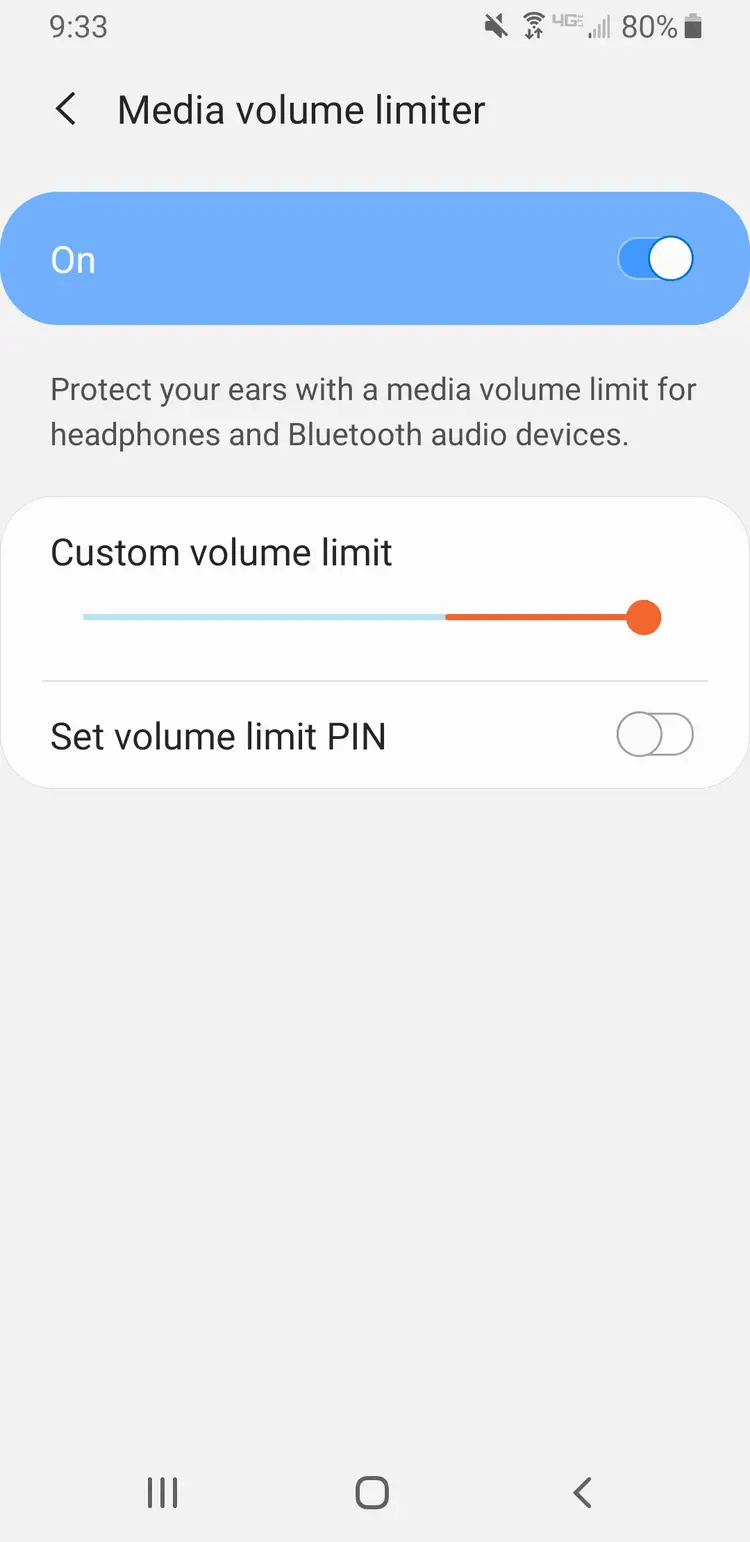
Ses Düğmesine Yanlışlıkla Basıldı
Android cihazlarda ses düzeyimin kendi kendine azalmaya devam etmesi sorunu, yanlışlıkla Sesi açma ve azaltma düğmelerine aynı anda bastıysanız da ortaya çıkabilir ve bu da Android cihazınızı bir Rahatsız Etmeyin modu.
Sadece bu değil, çantanız veya cebinizdeki sert kılıflar, telefon tutucular veya başka bir nesne, Android cihazınızdaki ses düğmelerine basılmasına neden olabilir. Cihazınızı fiziksel olarak etkileyecek herhangi bir nesneyi temizlediğinizden emin olun. Ardından, Ayarlar'a gidin ve Rahatsız Etmeyin seçeneğini devre dışı bırakın.
Android'de Son Yüklenen Temalar
Bazı kullanıcılar, Android cihazlarına belirli ücretsiz temaları indirip yüklediklerinde, ses düzeyimin kendi kendine düşmeye devam etmesi sorununun Android cihazı olduğunu bildirdi. Bunu çözmek için temayı cihazınızdan kaldırmanız gerekir. Android cihazınıza yeni bir tane indirip yükleyin ve sorunun şimdi çözülüp çözülmediğini kontrol edin.
Mono Ses Seçeneğini Açın
Sorun çözülecekse mono ses seçeneğini açmayı deneyin. Ancak tüm Android cihazlarda bu özellik yoktur.
Adım 01: Android cihazınızda şuraya gidin: Ayarlar.
02 adımı: üzerine dokunun Engellilerin kullanımları için uygunluk .
03 adımı: üzerine dokunun İşitme.
Adım 02: Ekrandaki Tek ses açma seçeneği.
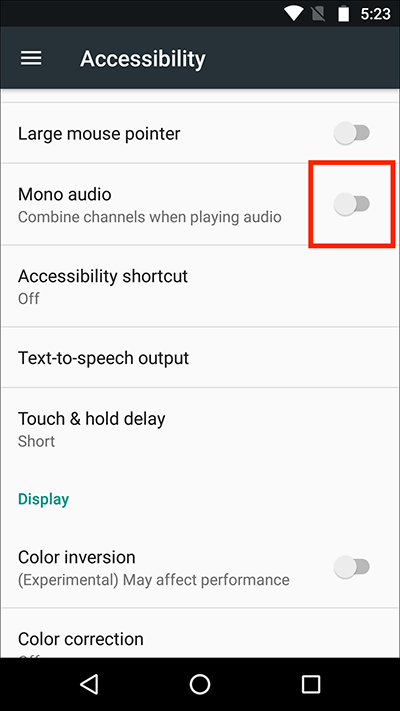
Ses, tek kulakla dinlemek için stereodan monoya geçecektir.
Önerilen Uygulamalar Ayarını kapatın
Kulaklığınız bağlıyken Android cihazınızda önerilen veya önerilen uygulamalar ayarını kapatmayı deneyin.
Adım 01: Android cihazınızda şuraya gidin: Ayarlar.
02 adımı: üzerine dokunun Apps.
Adım 03: Git Ses ve görüntü.
Adım 04: Ekrandaki Bildirim paneli.
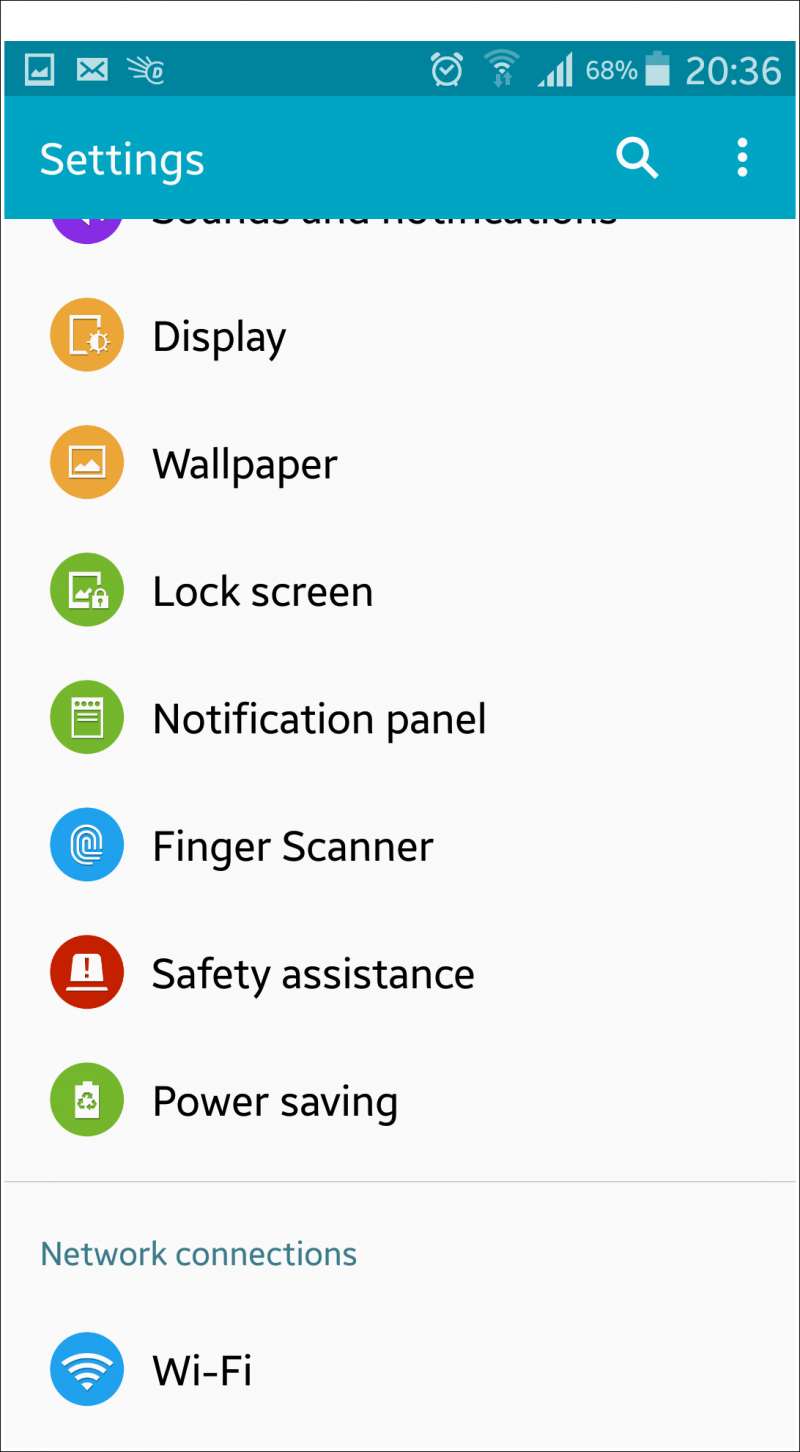
Adım 05: dokunun Önerilen uygulamalar.
Adım 06: Önerilen uygulamalar seçeneğini kapatın (grileştirilmiş).
Diğer Android cihazlarda şuraya gidebilirsiniz:
Adım 01: Android cihazınızda şuraya gidin: Ayarlar.
Adım 02: Git Ana Ekran.
Adım 03: Kapatın Uygulama önerileri seçeneği (grileştirilmiş).
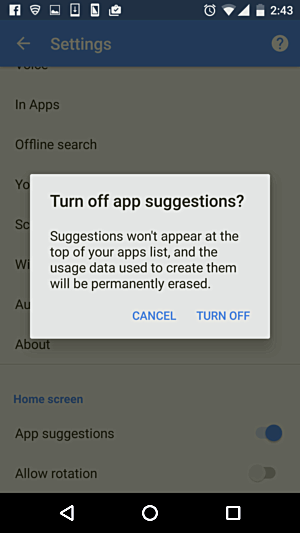
Hafızadan Tasarruf Etmek İçin Tüm Çalışan Uygulamaları Kapatın
Android cihazınızda çok fazla bellek kaplayabilecek çok fazla çalışan uygulama varsa, ses düzeyimin kendi kendine azalmaya devam etmesi ihtimali vardır Android.
Cihazınızın hafızası azaldığında, en az kullanılan uygulamayı, örneğin müzik uygulamanızı kapatır. Çalışan tüm uygulamalardan çıktıktan sonra, önbellek ve geçici verileri temizlemek, böylece yer ve bellekte yer açmak için Android cihazınızı yeniden başlatın.
Android'de çalışan tüm uygulamalardan nasıl çıkılır:
Adım 01: Android cihazınızı açın.
Adım 02: Android cihazın alt kısmında bulunan Home butonunun yanında bulunan Sol veya Sağ butonlarına basın.
Adım 03: Uygulama değiştirici görünecektir. üzerine dokunun Tüm Kapat çalışan tüm uygulamaları kapatmak için düğmesine basın.
Adım 04: Çalışan tüm uygulamalar kapatılacak ve önbellek temizlenecektir.
Uygulamayı Android cihazınızda durdurmaya nasıl zorlarsınız:
Adım 01: Android cihazınızı açın.
Adım 02: Şuraya gidin: Ayarlar.
03 adımı: üzerine dokunun Apps.
Adım 04: Ekrandaki Koşu sekmesi.
Adım 05: Durmaya zorlamak istediğiniz bir uygulama seçin.
Adım 06: Ekrandaki dur or Durmaya Zorla düğmesine basın.
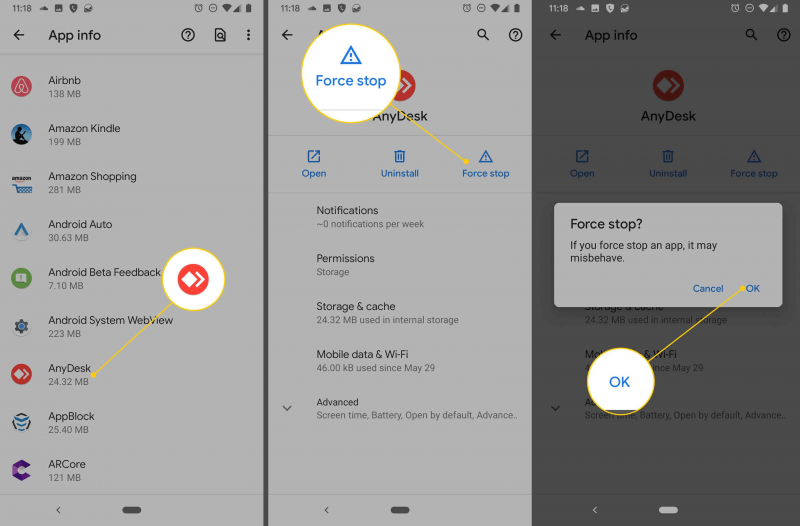
Adım 07: Bir uygulamayı durdurmaya zorlarsanız hatalı davranacağına dair bir onay görünecektir. Musluk OK Devam etmek için. Uygulama kapatılacak ve durmaya zorlanacak.
Android cihazınızı nasıl yeniden başlatabilirsiniz:
Adım 01: Android cihazınızda, ekranda bir menü görünene kadar Güç düğmesini birkaç saniye basılı tutun.
Adım 02: Seç Yeniden seçeneklerden.
Adım 03: Android cihazınız yeniden başlatılacaktır. Önyükleme bitene kadar bekleyin.
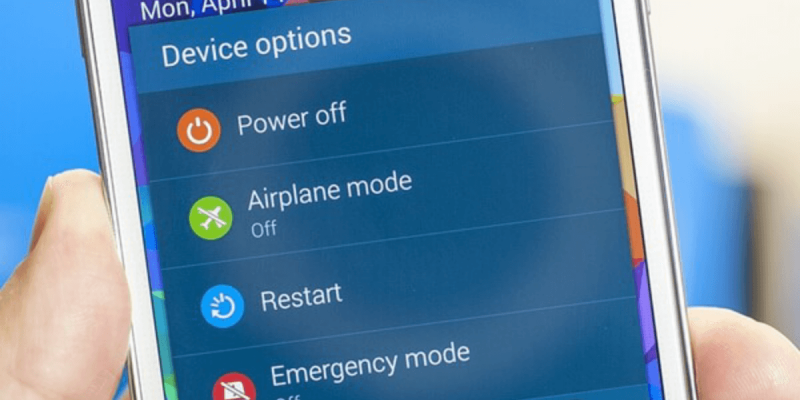
Android cihazınızı yeniden başlatmaya zorlama:
Adım 01: Cihaz kapanana kadar Sesi Aç düğmesiyle birlikte bazı cihazlarda Güç düğmesini birkaç saniye basılı tutun.
Adım 02: Android cihazını açmak için Güç düğmesine birkaç saniye geri basın.
Android Cihazınızda Önbellek Bölümünü Silin
Android cihazınızı kurtarma modunda çalıştırmayı deneyin ve ses düzeyimin kendiliğinden düşmeye devam etmesi sorununu çözmeye yardımcı olmak için yalnızca cihazınızdaki geçici verileri silecek olan önbellek bölümünü sil seçeneğini seçin.
Adım 01: Kilidini açmak için Android cihazınıza dokunun.
Adım 02: Kapatarak veya cihaz kapanana kadar Güç tuşuna birkaç saniye basarak cihazınızı kapatın.
Adım 03: Android cihazınızı kurtarma moduna alın. Basmak için tuş kombinasyonunda Android cihazınızın resmi üretici web sitesini ziyaret edebilirsiniz.
En yaygın olanı, kurtarma moduna geçene kadar Android cihazınızın Güç, Sesi açma ve Sesi kısma tuşlarını veya Güç, Sesi artırma tuşları ve Ana Sayfa düğmesinin bir arada basılı tutmaktır.
Adım 04: Cihazınız kurtarma moduna geçtiğinde, seçmeniz gereken seçenekleri gösteren bir menü görünecektir.
Önbellek bölümünü sil: Bu seçenek yalnızca cihazınızdaki geçici verileri depolayan önbellek bölümünü siler. Bu, kişisel verilerinizi etkilemeyecektir.
Adım 05: Ses seviyesi tuşuna (veya Android cihazınızın modeline ve markasına bağlı olarak farklı bir tuşa) basarak önbellek bölümünü sil seçeneğine gidin.
Adım 06: Güç tuşuna (veya Android cihazınızın modeline ve markasına bağlı olarak farklı bir tuşa) basarak önbellek bölümünü sil seçeneğini seçin.
Adım 07: Önbellek bölümü silme işlemi tamamlanana kadar bekleyin. İstendiğinde Android cihazınızı yeniden başlatın ve cihazınızdaki sorunun çözülüp çözülmediğini onaylayın.
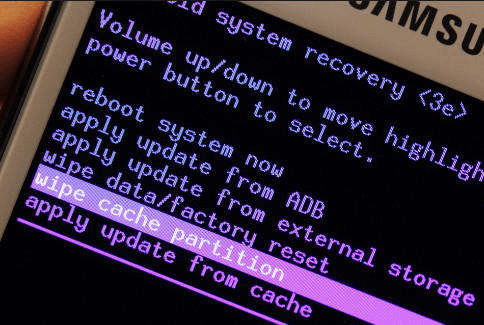
Android Cihazınızın En Son Sürümde Çalıştığını Doğrulayın
Sesimin kendi kendine Android cihazının sürekli olarak düşmesi sorununu önlemek için Android cihazınızın en son sistem sürümünde çalıştığını doğrulayın. Güncellemeye başlamadan önce Wi-Fi'ye bağlı olduğunuzdan emin olun. Bu durumda önemli verilerinizi PC'ye dosya aktarımı veya Google Drive'a bulut yedeklemesi yoluyla yedeklemek isteyebilirsiniz.
01. Adım: Android cihazınızda şuraya gidin: Ayarlar.
02 adımı: üzerine dokunun Telefon hakkında.
03 adımı: üzerine dokunun Güncellemeleri kontrol et.
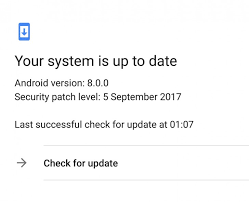
Adım 04: Mevcut güncellemeler olup olmadığı sorulacaktır. üzerine dokunun Güncelleme düğmesine tıklayın.
Adım 05: Güncellemeleri yükleyin. En son güncellemeler indirilip kurulana kadar bekleyin.
Adım 06: Güncellemeler başarıyla yüklendikten sonra Android cihazınızı yeniden başlatın.
Sesim neden kendi kendine Android cihazlarda azalmaya devam ediyor? Bu, Android cihazlarında sorun bildiren bazı kullanıcılar tarafından sorulan sorulardan biridir. Bu makalede, sorunu çözmenize yardımcı olmak için, durumun nedenine bağlı olarak izleyebileceğiniz birkaç yöntem sunulmaktadır. Android işletimi ile ilgili başka bir makale de size tavsiye edilir. tüm Android verilerini kalıcı olarak silme.
İnsanlar ayrıca okurBir Hikayeyi Ekran Görüntüsü Aldığınızda Instagram Bildirim Alır mı?
Hinterlassen Sie einen Kommentar
Yorumlamak
FoneDog Android Araç Seti
FoneDog Android araç çubuğu - Android telefonunuzdaki veri kurtarma için en etkili çözüm sağlar
Ücretsiz deneme Ücretsiz denemePopüler makaleler
/
BİLGİLENDİRİCİLANGWEILIG
/
basitKOMPLİZİERT
Vielen Dank! Merhaba, Sie die Wahl:
Excellent
Değerlendirme: 4.6 / 5 (dayalı 122 yorumlar)